MODX est un système de gestion de contenu gratuit, open source et rapide écrit en langage PHP. Il est spécialement conçu pour une facilité d'utilisation qui permet à l'administrateur Web de créer des sites Web de contenu puissants et dynamiques. MODX est livré avec un programme d'installation graphique basé sur le Web, de sorte que tout utilisateur normal peut installer et créer des sites de n'importe quelle taille.
Dans ce tutoriel, nous allons apprendre à installer MODX sur Ubuntu 18.04 LTS (Bionic Beaver).
Exigences
- Un serveur exécutant Ubuntu 18.04.
- Un utilisateur non root avec des privilèges sudo.
Installer le serveur LAMP
MODX s'exécute sur le serveur Web, écrit en langage PHP et utilise MariaDB comme base de données. Vous devrez donc installer Apache, MariaDB et PHP sur votre serveur. Vous pouvez tous les installer en exécutant simplement la commande suivante :
sudo apt-get install apache2 mariadb-server php7.2 libapache2-mod-php7.2 libapache2-mod-php7.2 php7.2-common php7.2-mbstring php7.2-xmlrpc php7.2-soap php7.2-gd php7.2-xml php7.2-intl php7.2-mysql php7.2-cli php7.2-mcrypt php7.2-ldap php7.2-zip php7.2-curl php7.2-sqlite3 -y
Une fois tous les packages installés, démarrez les services Apache et MariaDB et activez-les au démarrage à l'aide de la commande suivante :
sudo systemctl start apache2
sudo systemctl enable apache2
sudo systemctl start mariadb
sudo systemctl enable mariadb
Ensuite, vous devrez apporter quelques modifications au fichier php.ini :
sudo nano /etc/php/7.2/apache2/php.ini
Effectuez les modifications suivantes :
file_uploads = On allow_url_fopen = On memory_limit = 256M upload_max_file_size = 128M max_execution_time = 340 max_input_vars = 1500
Enregistrez et fermez le fichier lorsque vous avez terminé.
Configurer MariaDB
Par défaut, MariaDB n'est pas sécurisée, vous devrez donc d'abord la sécuriser. Vous pouvez le faire en exécutant la commande suivante :
sudo mysql_secure_installation
Répondez à toutes les questions comme indiqué ci-dessous :
Enter current password for root (enter for none): Just press the Enter
Set root password? [Y/n]: n
Remove anonymous users? [Y/n]: Y
Disallow root login remotely? [Y/n]: Y
Remove test database and access to it? [Y/n]: Y
Reload privilege tables now? [Y/n]: Y
Une fois MariaDB sécurisée, connectez-vous au shell MariaDB :
mysql -u root -p
Entrez votre mot de passe root, puis créez une base de données pour MODX :
MariaDB [(none)]> CREATE DATABASE modxdb;
Ensuite, créez un utilisateur pour MODX et accordez des privilèges :
MariaDB [(none)]> CREATE USER 'modx'@'localhost' IDENTIFIED BY 'password';
MariaDB [(none)]> GRANT ALL ON modxdb.* TO 'modx'@'localhost' IDENTIFIED BY 'password' WITH GRANT OPTION;
Ensuite, videz les privilèges avec la commande suivante :
MariaDB [(none)]> FLUSH PRIVILEGES;
Enfin, quittez le shell MariaDB :
MariaDB [(none)]> exit;
Installer MODX
Tout d'abord, vous devrez télécharger la dernière version du MODX à partir de leur site officiel. Vous pouvez le télécharger avec la commande suivante :
wget https://modx.s3.amazonaws.com/releases/2.6.3/modx-2.6.3-pl.zip
Une fois le téléchargement terminé, extrayez le fichier téléchargé avec la commande suivante :
unzip modx-2.6.3-pl.zip
Ensuite, copiez le répertoire extrait dans le répertoire racine Web d'Apache :
sudo cp -r modx-2.6.3-pl /var/www/html/modx
Ensuite, donnez les autorisations appropriées au répertoire modx :
sudo chown -R www-data:www-data /var/www/html/modx
sudo chmod -R 775 /var/www/html/modx
Ensuite, vous devrez créer une directive d'hôte virtuel apache pour MODX.
sudo nano /etc/apache2/sites-available/modx.conf
Ajoutez les lignes suivantes :
<VirtualHost *:80>
ServerAdmin [email protected]
DocumentRoot /var/www/html/modx
ServerName example.com
ServerAlias www.example.com
<Directory /var/www/html/modx/>
Options +FollowSymlinks
AllowOverride All
Require all granted
</Directory>
ErrorLog ${APACHE_LOG_DIR}/modx_error.log
CustomLog ${APACHE_LOG_DIR}/modx_access.log combined
</VirtualHost>
Enregistrez le fichier, lorsque vous avez terminé, puis activez le fichier d'hôte virtuel MODX et le module de réécriture Apache avec la commande suivante :
sudo a2ensite modx.conf
sudo a2enmod rewrite
Enfin, redémarrez le service Apache à l'aide de la commande suivante :
sudo systemctl restart apache2
Accéder à MODX
Ouvrez votre navigateur Web et saisissez l'URL http://example.com/setup , vous serez redirigé vers la page suivante :
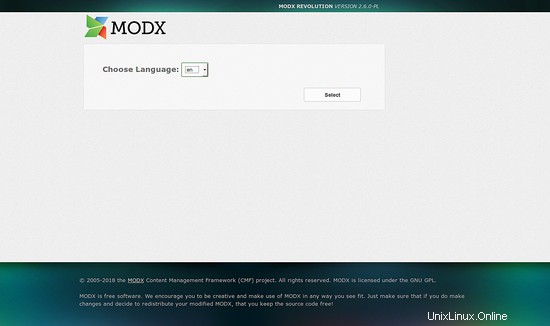
Maintenant, sélectionnez votre langue et cliquez sur Sélectionner bouton, vous devriez voir la page suivante :
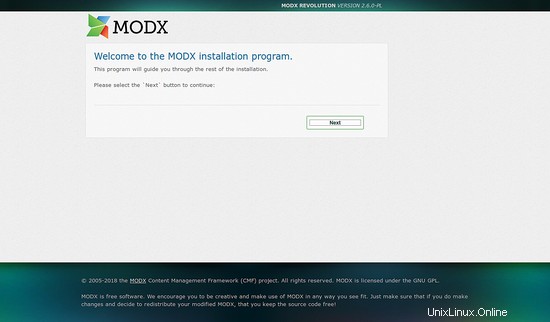
Maintenant, cliquez sur Suivant bouton pour lancer l'installation de MODX, vous devriez voir la page suivante :
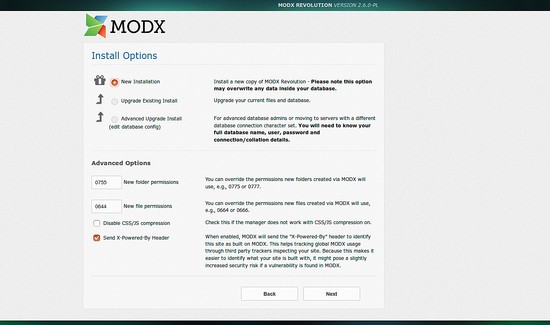
Maintenant, sélectionnez l'option Nouvelle installation et cliquez sur Suivant bouton, vous devriez voir la page suivante :
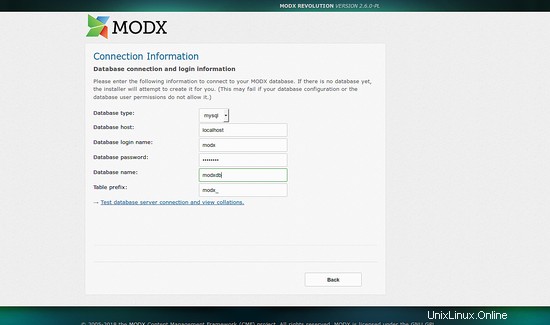
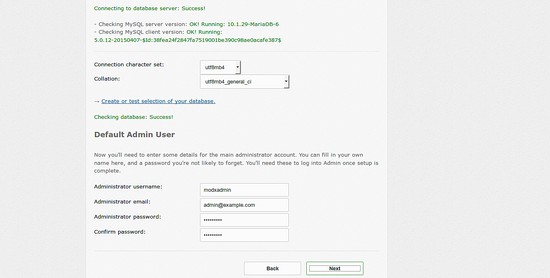
Maintenant, fournissez votre base de données et vos informations d'identification d'administrateur, puis cliquez sur Suivant bouton, vous devriez voir la page suivante :
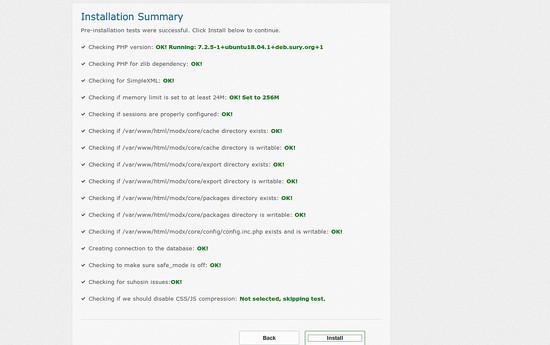
Maintenant, cliquez sur Installer bouton pour démarrer l'installation, une fois l'installation terminée, vous devriez voir la page suivante :
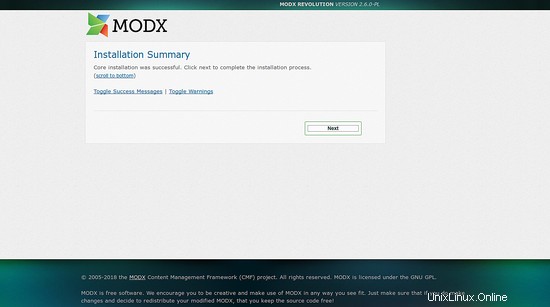
Maintenant, cliquez sur Suivant bouton, vous devriez voir la page suivante :
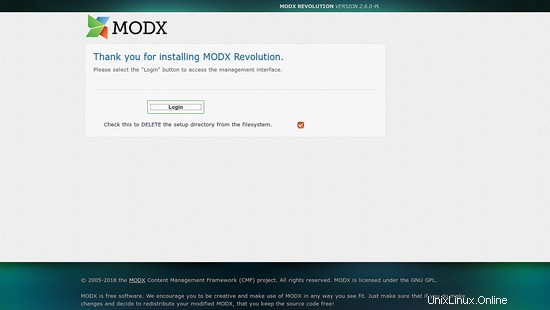
Maintenant, cliquez sur Connexion bouton, vous devriez voir la page suivante :
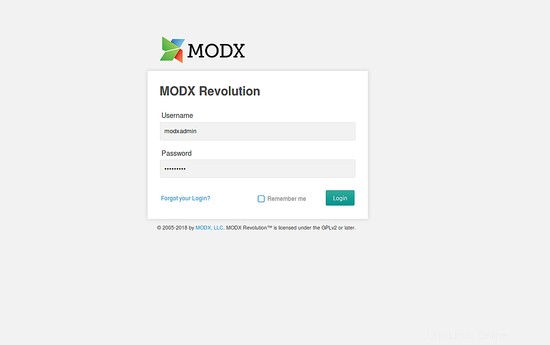
Maintenant, fournissez vos identifiants de connexion administrateur et cliquez sur Connexion bouton, vous devriez voir la page suivante :
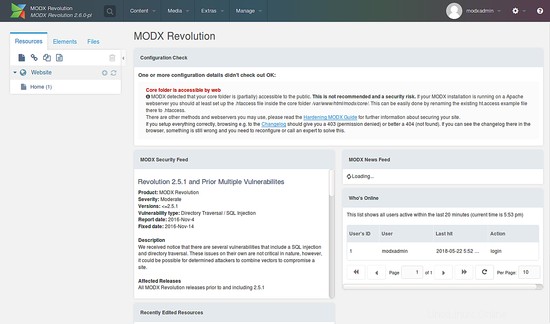
Liens
- MODX